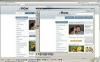Tõstke oma pildid esile, suurendades selle DPI-d
GIMP on avatud lähtekoodiga graafikaredaktor, mis on saadaval Windowsi, Maci ja Linuxi operatsioonisüsteemide jaoks. Paljud selle funktsioonid on modelleeritud kaubandusliku graafikatarkvara (nt Adobe Photoshop) järgi, nagu võlukepp ja kihtide aken. GIMP on mõeldud peamiselt redigeerimiseks ja parandamiseks ning suudab täita lihtsaid toiminguid, nagu pildi suuruse muutmine. DPI (dots per inch) on pildi eraldusvõime mõõt ja seda saab reguleerida GIMPis pildi suurust muutes.
Samm 1
Avage GIMP. Laadige oma pilt, valides ülemisest menüüst "Fail" ja seejärel "Ava". Sirvige oma pilti ja valige "OK".
Päeva video
2. samm
Valige ülemisest menüüst "Pilt" ja seejärel "Image Scale". See avab dialoogi Scale Image. Teie pildi suurus kuvatakse akna ülaosas tollides või pikslites. Selle all on teie "X eraldusvõime" ja "Y eraldusvõime", mis mõlemad peaksid olema samad. Seda mõõdetakse "pikslites tolli kohta". mis on teine viis öelda dpi.
3. samm
Sisestage tekstikasti "X eraldusvõime" uus väärtus. See muudab automaatselt ka "Y eraldusvõimet". Mida suurem on dpi, seda parem on kvaliteet, aga ka seda suurem on faili suurus. Umbes 300 dpi järel ei märka inimsilm vaevu suurenemist.
4. samm
Erinevate horisontaalsete ja vertikaalsete eraldusvõimete saamiseks klõpsake X Resolution ja Y Resolution vahel olevat ketiikooni. Kast "X Resolution" tähistab horisontaalset dpi väärtust ja "Y Resolution" tähistab vertikaalset dpi väärtust.
5. samm
Ülesande lõpetamiseks klõpsake "Skaala". Teie GIMP-akna suurus muutub automaatselt uue eraldusvõimega arvestamiseks.
Näpunäide
Ärge arvake, et kõrgeim DPI on parim. Näiteks veebipiltidel peaks olema väiksem DPI.